C++ 오류를 표시하지 않는 VS 코드를 수정하는 방법

VS Code에서 C++ 코드에 대한 오류를 표시하지 않는 데 문제가 있나요? 이 가이드에서 이러한 문제가 발생하는 이유와 해결 방법을 알아보세요.
노트북이나 데스크톱 PC에서 Instagram 웹사이트를 로드하면 사진을 게시할 수 없다는 것을 알 수 있습니다. 컴퓨터에 Windows 10용 Instagram 앱을 설치해도 사진을 게시하는 데 사용할 수 없습니다. 불행히도 이것은 이 소셜 네트워크가 스마트폰, 태블릿 및 기타 모바일 장치에서만 사용해야 한다고 결정했기 때문에 발생합니다. 그러나 사진을 게시할 수 있도록 컴퓨터를 사용하지 않는 것처럼 "생각"하도록 속이는 방법이 있습니다. 방법은 다음과 같습니다.
내용물
참고: 이 가이드는 Google Chrome, Firefox, Microsoft Edge 또는 Opera를 브라우저로 사용하는 한 Windows 및 Linux가 설치된 컴퓨터에서 작동합니다.
Chrome을 사용하여 PC에서 Instagram에 게시하는 방법
Google 크롬을 열고 instagram.com 을 방문하여 계정으로 로그인합니다. 그런 다음 개발자 도구 를 활성화 하고 모바일 브라우저를 에뮬레이트하고 Instagram에 게시하는 데 필요한 도구에 액세스해야 합니다. 그렇게 하려면 오른쪽 상단 모서리에 있는 세 개의 수직 점을 클릭하여 "Google 크롬 사용자화 및 제어" 메뉴를 엽니다. 그런 다음 추가 도구 를 선택한 다음 개발자 도구 를 선택합니다 . 또는 키보드에서 CTRL + SHIFT + I 키를 눌러 동일한 결과를 얻을 수 있습니다.

추가 도구 -> 개발자 도구로 이동합니다.
Google 크롬의 오른쪽에 개발자 도구 가 있습니다 . "장치 도구 모음 전환" 버튼(태블릿 옆에 있는 스마트폰 모양)을 클릭하거나 CTRL + Shift + M 키를 누릅니다.
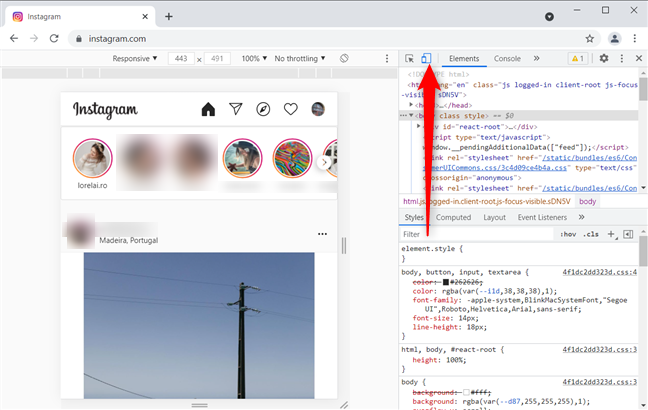
장치 도구 모음 전환
Instagram 웹 사이트에 대한 반응형 템플릿을 사용하는 Google Chrome 상단에 장치 도구 모음이 표시됩니다 . 반응형 을 클릭 하고 에뮬레이션할 모바일 장치를 선택합니다. Pixel 2 스마트폰에서 여러 iPhone 모델에 이르기까지 무엇이든 선택할 수 있습니다.
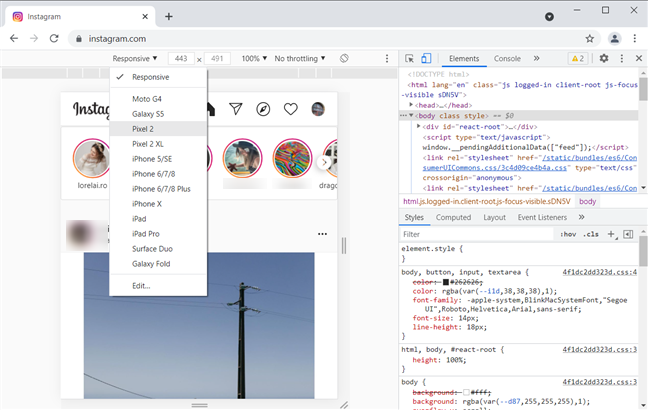
에뮬레이션할 모바일 장치 선택
에뮬레이션할 모바일 장치를 선택한 후 Chrome에서 새로 고침 버튼을 누르거나 키보드에서 F5 키를 누르십시오.
그러면 Instagram에 +(새 게시물) 버튼이 표시됩니다.
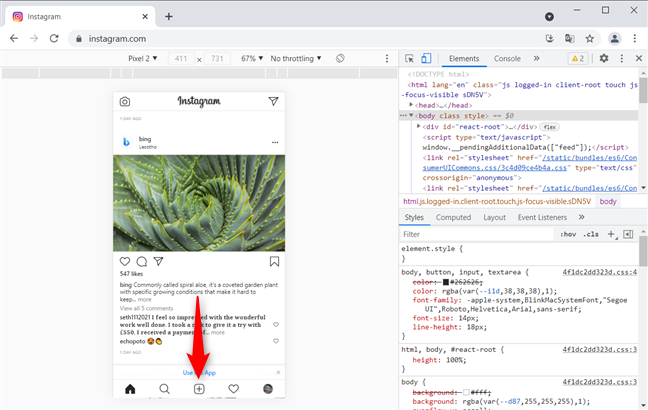
Instagram에서 +(새 게시물) 버튼을 클릭합니다.
그것을 클릭하면 열기 대화 상자가 표시됩니다. 인스타그램에 올리고 싶은 사진을 선택하여 사용할 수 있습니다. 그 이후부터는 일반적인 게시 절차를 따르세요.
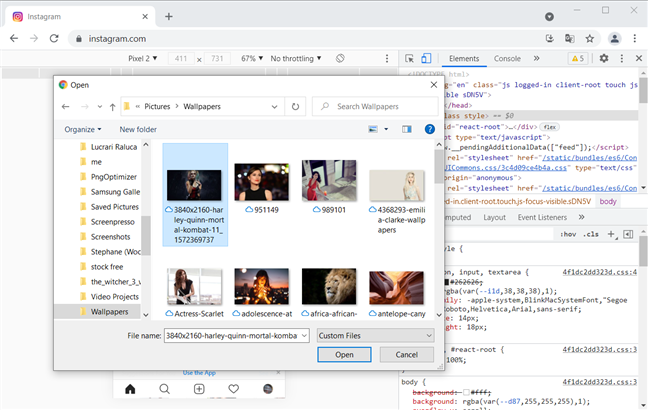
Instagram에 업로드할 사진을 선택하세요.
Instagram에 사진을 게시했으면 Google Chrome 개발자 도구의 오른쪽 상단 모서리에 있는 X(닫기) 버튼을 클릭합니다.
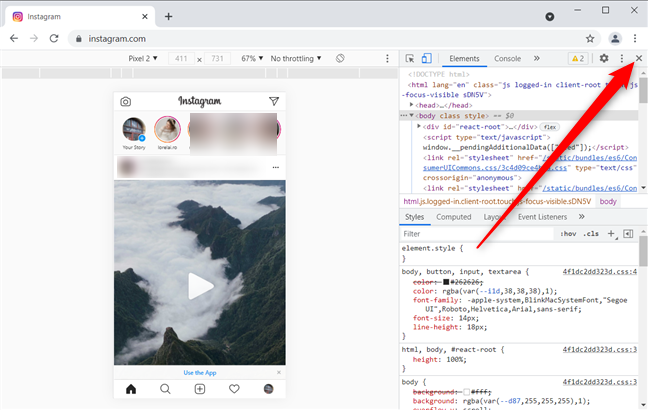
게시가 완료되면 개발자 도구를 닫습니다.
Chrome의 표준 데스크톱 탐색 모드로 돌아갑니다.
Firefox, Microsoft Edge 또는 Opera에서 Instagram에 사진을 게시하는 것은 어떻습니까?
Google 크롬을 사용하지 않는 경우 절차는 다른 브라우저에서도 동일합니다. 먼저 instagram.com에 로그인한 다음 Chrome, Firefox, Edge 및 Opera에서 모바일 브라우저 에뮬레이터 를 사용하는 방법에 대한 지침을 따르세요 . 모바일 브라우저가 즐겨 사용하는 브라우저에서 에뮬레이트된 후 새로 고침 을 누르면 PC에서 Instagram으로 사진을 업로드할 수 있습니다.
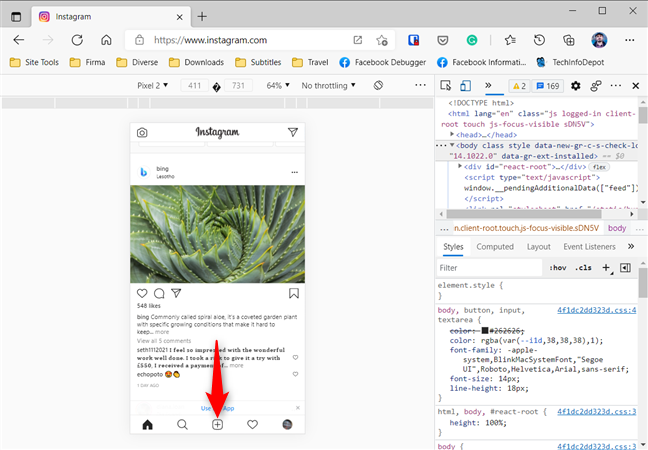
새 게시물 버튼은 Microsoft Edge에서도 사용할 수 있습니다.
Windows 10용 Instagram 앱을 사용하는 것은 어떻습니까?
Microsoft Store 에도 Instagram 앱 이 있습니다. 불행히도 Windows 10 PC 또는 랩톱에 설치하면 사진을 업로드할 수 있는 +(새 게시물) 버튼에 액세스할 수 없습니다.
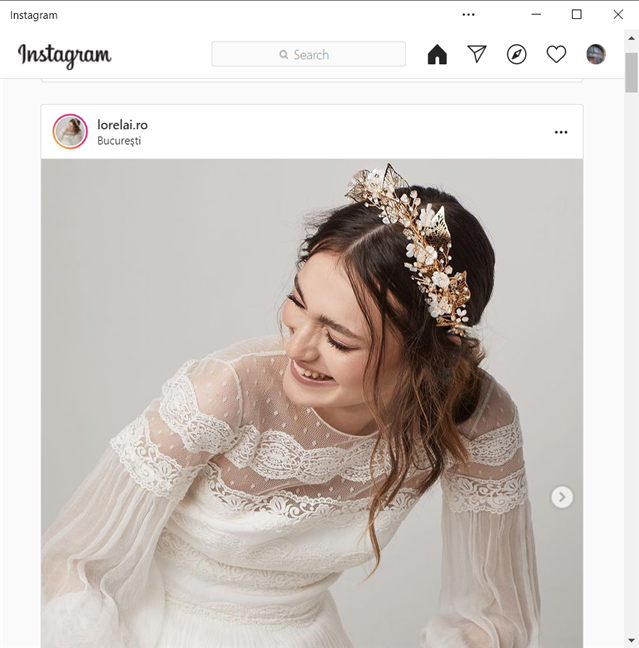
Windows 10용 Instagram 앱에서는 사진을 게시할 수 없습니다.
이 버튼은 터치스크린과 후면 카메라가 있는 Windows 10 태블릿 또는 하이브리드 장치에서만 Instagram 앱에 표시됩니다. 불행히도 두 기능을 모두 제공하는 Windows 10 장치는 거의 없으며 가장 인기 있는 것은 Surface Pro와 Surface Go입니다.
PC에서 Instagram에 게시할 수 있었습니까?
이 가이드가 즐겨 사용하는 웹 브라우저를 사용하여 PC에서 Instagram으로 사진을 게시하는 데 도움이 되기를 바랍니다. 문제가 발생하면 의견에 알려주십시오. 바라건대 앞으로 Instagram 개발자는 PC 사용자가 많은 후프를 거치지 않고도 소셜 네트워크에 쉽게 게시물을 게시할 수 있게 해 줄 것입니다.
VS Code에서 C++ 코드에 대한 오류를 표시하지 않는 데 문제가 있나요? 이 가이드에서 이러한 문제가 발생하는 이유와 해결 방법을 알아보세요.
빠르게 변화하는 코딩 세계에서는 모든 키 입력이 중요합니다. Visual Studio Code(VS Code)에 푹 빠져 있는 개발자의 경우 해당 기능을 마스터하면
Notion 메모 작성 앱을 사용하는 경우 다크 모드 설정을 활성화하는 것이 좋습니다. 사람들이 다크 모드를 선호하는 데에는 여러 가지 이유가 있습니다.
누구나 TikTok을 통해 온라인으로 비디오를 만들고 공유하는 것을 좋아하며, 특히 매력적인 음악과 보컬이 포함된 비디오를 좋아합니다. 오디오를 저장하고 싶다면
화면에 묻은 지문과 얼룩 때문에 짜증이 나시나요? MacBook 화면이나 Apple에서 제조한 디스플레이를 올바르게 청소하는 방법은 다음과 같습니다.
WhatsApp 스티커는 이제 Android 및 iOS 사용자들 사이에서 큰 인기를 얻고 있습니다. WhatsApp에 스티커를 붙이기 전에 비디오와 이미지에 스티커를 추가할 수 있습니다.
광범위한 사람들로부터 정보를 수집하려면 온라인으로 작성 가능한 양식이 필요합니다. 설문조사를 수행하거나 프로세스를 간소화하는지 여부
들키지 않고 Instagram 메시지를 읽고 싶으십니까? 그게 가능할까요? 이 가이드를 따라 가능한 해결 방법을 알아보세요.
누군가 굵은 글씨, 취소선 등의 텍스트 형식을 사용하여 WhatsApp 메시지를 보냈는데 이제 어떻게 해야 할지 궁금하십니까? WhatsApp에서 제공하는
이제 2024년 슈퍼볼을 시청할 준비가 모두 완료되었습니다. 친구들을 모으고, 간식을 준비하고, 기기를 모두 충전합니다. 이제 당신이 알아야 할 것은
태그는 Obsidian에서 노트를 정리하는 데 도움이 되는 문구 또는 키워드입니다. 태그를 생성하면 읽고 싶은 특정 메모를 더 빨리 찾을 수 있습니다.
Facebook Marketplace에서 필요한 것을 찾는 것은 쉽습니다. 가격, 위치, 배송 옵션, 상품 상태까지 모든 것을 필터링할 수 있습니다.
Minecraft는 제작할 수 있는 독특한 개체로 가득 차 있으며, 그 중 다수는 공격력 증가부터 더 많은 아이템 생성에 이르기까지 놀라운 이점을 제공합니다. 당신은 얻을 수 있습니다
게임 초반에 Tears of the Kingdom은 근접 무기로 더 많은 피해를 입힐 수 있는 융합 기능을 제공합니다. 일단 이 힘을 갖게 되면,
귀하가 보지 않을 때 자녀가 온갖 종류의 부적절한 콘텐츠에 접근할 수 있다는 걱정이 되십니까? 당신은 당신의 아이가 성숙한 사람을 우연히 만나는 것을 원하지 않을 것입니다
Echo 장치는 Alexa를 집으로 가져와 쇼핑, 가전 제품 제어 및 기타 수십 가지 작업을 수행할 수 있게 해줍니다. 가끔은 그냥 들어가 있을 수도 있어
https://www.youtube.com/watch?v=J9JlCgAwsnA TikTok의 부상은 볼만한 광경입니다. TikTok에 대해 배우면서 다양한 기능을 사용할 수 있습니다.
Snapchat을 사용하면 채팅에 누군가를 고정하여 쉽게 소통할 수 있습니다. 이렇게 하면 필요할 때 빠르게 찾을 수 있습니다. 이 경우 유용할 수 있습니다.
대부분의 조직에서는 의사결정에 도움이 되는 데이터를 수집하지만, 데이터가 정리되지 않은 형식으로 Excel에 저장되는 경우가 많습니다. 그렇기 때문에 어려울 수도 있습니다.
Instagram에서 누군가를 차단하는 것은 여러 가지 이유로 필요할 수 있습니다. 그 사람이 트롤이거나 유독하기 때문일 수도 있습니다. 아니면 당신의 전 애인일 수도 있고, 당신도 그럴 수도 있어요.


















